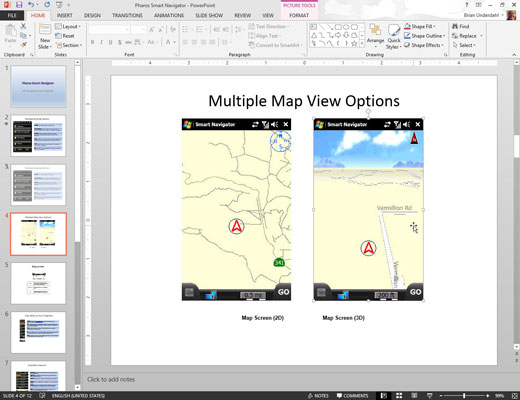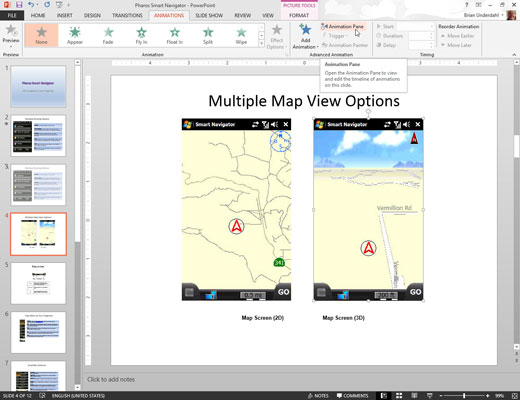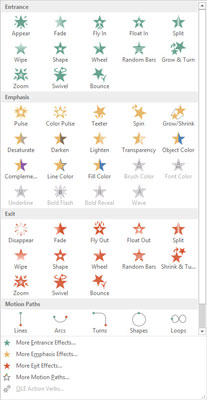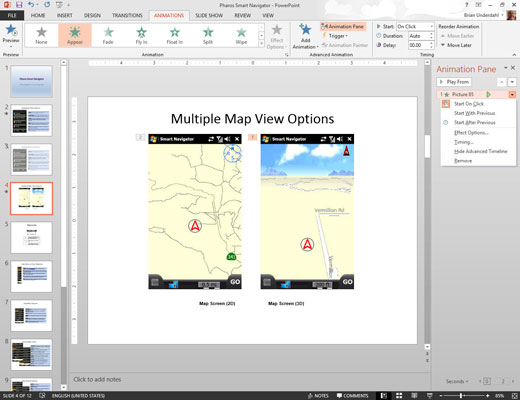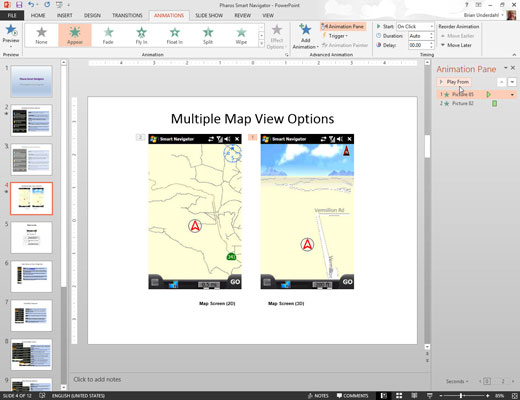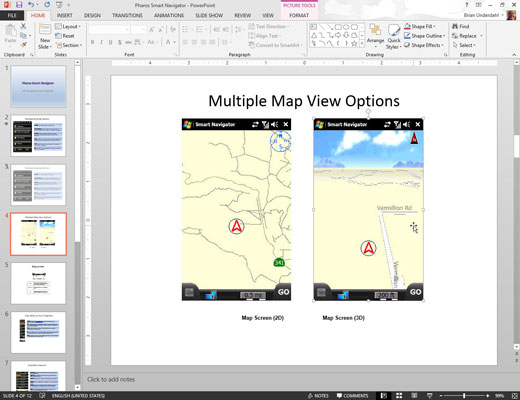
Parastajā skatā izsauciet slaidu, kurā ir objekts, kuru vēlaties animēt, un pēc tam noklikšķiniet uz objekta, lai to atlasītu.
Piemēram, lai animētu teksta rindkopas, atlasiet teksta vietturi, kurā atrodas teksts.
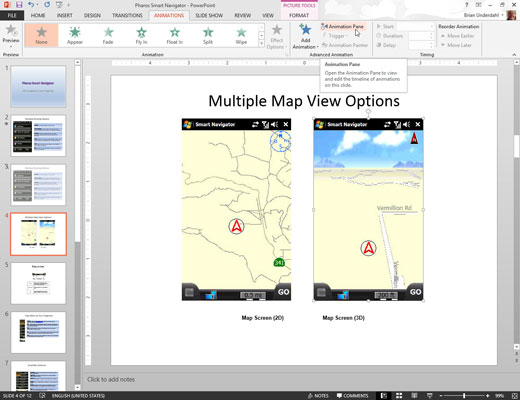
Ja vēl neesat to izdarījis, noklikšķiniet uz pogas Animācijas rūts.
Veicot šo darbību, tiek atvērta uzdevumrūts Pielāgota animācija.
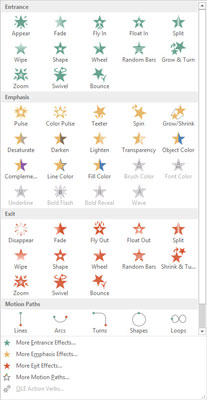
Lentē noklikšķiniet uz cilnes Animācijas. Noklikšķiniet uz pogas Pievienot animāciju un pēc tam parādītajā izvēlnē atlasiet efektu, kuru vēlaties izveidot.
Noklikšķinot uz pogas Pievienot animāciju, tiek atvērta izvēlne, kurā ir uzskaitīti četri efektu veidi: Ieeja, Uzsvars, Izeja un Kustības ceļš.
Atlasītais ieejas efekts tiek pievienots rūtī Animācija.
Ņemiet vērā, ka katrai rindkopai teksta vietturā ir piešķirts numurs 1 vai 2, lai norādītu secību, kādā rindkopas tiks animētas. Rūtī Pielāgota animācija animācijai, kas tika pievienota 4. darbībā, tiek piešķirts viens skaitlis 1; rūtī neparādās numurs 2.
Tas ir tāpēc, ka, lai gan šī animācija tiek lietota divām atsevišķām rindkopām, pielāgotās animācijas rūtī tā tiek uzskatīta par vienu animāciju.
Tomēr, ja noklikšķināsit uz dubultās lejupvērstās bultiņas zem animācijas, abas atsevišķas rindkopas animācijas tiks uzskaitītas atsevišķi.
Lentē noklikšķiniet uz cilnes Animācijas. Noklikšķiniet uz pogas Pievienot animāciju un pēc tam parādītajā izvēlnē atlasiet efektu, kuru vēlaties izveidot.
Noklikšķinot uz pogas Pievienot animāciju, tiek atvērta izvēlne, kurā ir uzskaitīti četri efektu veidi: Ieeja, Uzsvars, Izeja un Kustības ceļš.
Atlasītais ieejas efekts tiek pievienots rūtī Animācija.
Ņemiet vērā, ka katrai rindkopai teksta vietturā ir piešķirts numurs 1 vai 2, lai norādītu secību, kādā rindkopas tiks animētas. Rūtī Pielāgota animācija animācijai, kas tika pievienota 4. darbībā, tiek piešķirts viens skaitlis 1; rūtī neparādās numurs 2.
Tas ir tāpēc, ka, lai gan šī animācija tiek lietota divām atsevišķām rindkopām, pielāgotās animācijas rūtī tā tiek uzskatīta par vienu animāciju.
Tomēr, ja noklikšķināsit uz dubultās lejupvērstās bultiņas zem animācijas, abas atsevišķas rindkopas animācijas tiks uzskaitītas atsevišķi.
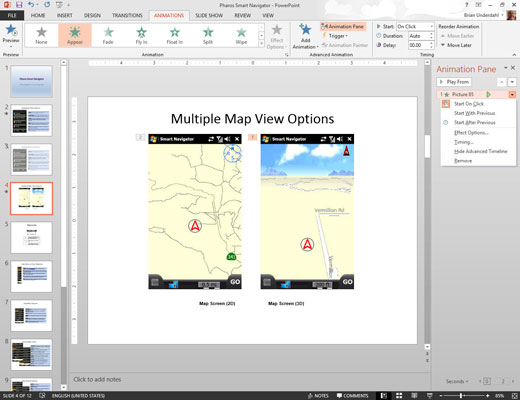
(Neobligāti) Izmantojiet vadīklu Efektu opcijas, lai atlasītu efekta papildu opcijas.
Piemēram, ja izvēlaties Lidojuma efektu, varat izmantot vadīklu Efekta opcijas, lai norādītu virzienu, no kura vēlaties tekstam lidot.
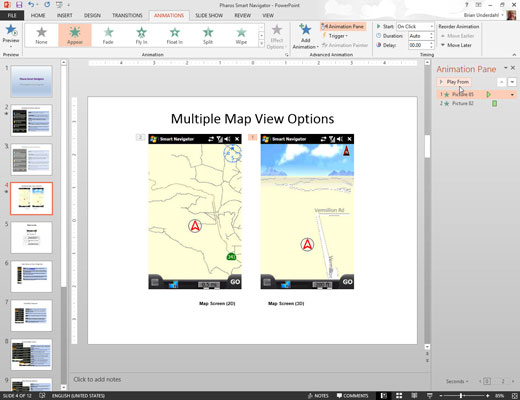
Lai priekšskatītu animāciju, uzdevumrūts Animācija augšpusē noklikšķiniet uz pogas Atskaņot no.
Vai arī, ja vēlaties, vienkārši palaidiet slaidrādi, lai redzētu, kā izskatās animācija. Ja nekas nenotiek, noklikšķiniet ar peles pogu, lai sāktu animāciju.
Ja slaidam pievienojat vairākus efektus, efekti tiek aktivizēti pa vienam ar peles klikšķiem to izveidošanas secībā. Varat vilkt efektus uz augšu vai uz leju pielāgotajā animācijas sarakstā, lai mainītu efektu secību.